随着时间的推移,很多用户习惯于给电脑添加新的打印机,可以删除一些无法连接或者不需要使用的打印机,否则会影响电脑的性能和运行速度。那么Win11如何彻底卸载打印机驱动呢?下面小编就为大家整理四种卸载删除方法。过来看一看。![]() System House Ghost Win11 64位专业版系统V2023.05
System House Ghost Win11 64位专业版系统V2023.05
Windows 11下删除打印机驱动程序的方法
方法1:通过设置
这是我将在下面解释的四种方法中最简单的一种。
按WinKey+I启动安装应用程序。
选择蓝牙和设备,并跳到右侧。
找到并单击& ldquo打印机和扫描仪& rdquo部分。
添加的打印机列表将显示在后续页面上。
在Windows 11上单击不再需要的打印机,然后单击删除按钮。
如果提示您继续使用此设置,请单击“是”。
打印机驱动程序将被自动卸载。
然后重新启动您的电脑,使更改在您下次登录时生效。
方法2:通过打印管理删除打印机驱动程序。
打印管理是另一个有用的工具,可以用来删除计算机上的任何打印机驱动程序。
按Win+S启动搜索窗口。
输入& ldquo在搜索栏中。打印管理& rdquo,然后双击顶部的结果。
展开自定义过滤器,然后单击所有驱动因素。
打印机驱动程序列表将显示在中央页面上。
右键单击要删除的驱动程序,然后单击& ndash删除驱动程序包。
如果要继续删除驱动程序,可能会出现提示,请单击“是”。
选定的驱动程序将会立即卸载。如果要删除任何其他打印机,请重复上述步骤,然后删除它们。
方法3:通过命令提示符卸载打印机驱动程序。
您也可以通过在命令提示符下运行一些代码来卸载打印机驱动程序。
以管理员身份启动命令提示符。
当用户帐户控制窗口出现时,单击是。
在提升的控制台上,键入以下内容,然后按Enter & ndash
wmic打印机获取名称
之后,再次键入以下命令,并再次按Enter键& ndash
printui.exe/dl/n quot;您的打印机名称& quot
注意:在上面的命令行中,确保用您的打印机的实际名称替换您的-PRINTER-NAME。
选定的打印机将很快被删除。之后别忘了重启电脑。
方法4:使用PowerShell命令。
如果您更喜欢PowerShell而不是在命令提示符下运行代码,请执行下列操作。
按Win+X,然后选择& ndashWindows PowerShell(管理员)。
如果显示屏上出现UAC提示,请单击& ldquo是& rdquo按钮。
当蓝色控制台打开时,键入以下cmdlet,然后按Enter。获取-打印机|格式-列表名称
现在您已经知道了设备上的所有打印驱动程序,运行下面的代码& ndash移除打印机名称& quot您的打印机名称& quot
威尔& ldquo您的打印机名称& rdquo替换为您的实际打印驱动程序名称,然后按Enter。
重新启动您的设备以删除任何残留或剩余的文件。
 小白号
小白号












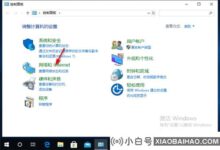


评论前必须登录!
注册